一键安装 99 个程序,Windows 最强软件管理器
矿难、Win11、DDR5、40 显卡接踵而至,电脑更换的高峰期即将来临。可惜我的生产力工具等不了了,不得不 49 年入国军,隔离期间装配上 i7+3080Ti 主机。硬件配置完毕后,软件安装成为新的挑战。我常用的软件超过 60 个,以往需要逐一访问官网下载最新版本并单独安装,这既耗时又费力。
我尝试过国内的软件管理器,它们支持批量下载,但安装和设置仍需逐个进行。此外,把软件系统的管理交给 360、金山或腾讯,你真的放心?相比之下,Windows 原生程序管理工具 winget 和 WebGUI winstall 使用更简单,它们直接从官方来源下载应用,并支持一键批量静默安装,是快速部署程序的理想选择。
原生程序管理-winget
winget 是 Windows 的命令行程序包管理器。在 Windows 10 和 Windows 11 上,可以用 winget 来发现、安装、升级、删除和配置应用程序。早期版本的 Windows 不支持 winget,需要在 winget 官方网站 下载以 .msixbundle 为后缀的安装程序。而在 Win11 上,则可 通过 Microsoft Store 获取应用安装程序。
安装应用安装程序后,可在命令提示符 (cmd) 中输入「winget」来运行程序命令。若要使用 PowerShell 命令,请注意修改 PowerShell 的执行策略。重要的是更改 ps1 文件的运行权限,而非 win11 自带的 ps5。以管理员权限运行 PowerShell,执行 Set-ExecutionPolicy RemoteSigned 命令。
winget install appName
执行 winget install 命令,就能完成指定程序的下载、哈希验证、静默设置安装三个步骤,不需要人工干预。

winget search appName
当未找到或不确定 appName 时,使用 winget search 可以锁定程序名称。以「飞书」为例,飞书不支持中文锁定,搜索后发现有国内版「Feishu」和海外版「Lark」两个版本,国内版使用命令 winget install feishu。
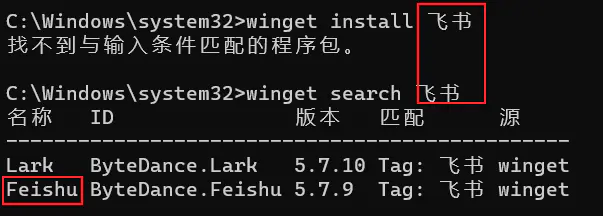
winget upgrade --all
winget upgrade列出所有支持 winget 升级的程序,然后使用winget upgrade ID升级指定程序。winget upgrade --all会静默升级所有支持 winget 的程序,适合更新强迫症患者。不过,该升级流程暂时没有筛选办法,无法单独剔除应用。winget upgrade --all --include-unknown升级包括未知版本在内的所有应用,一般用不到,适用于强迫症患者。
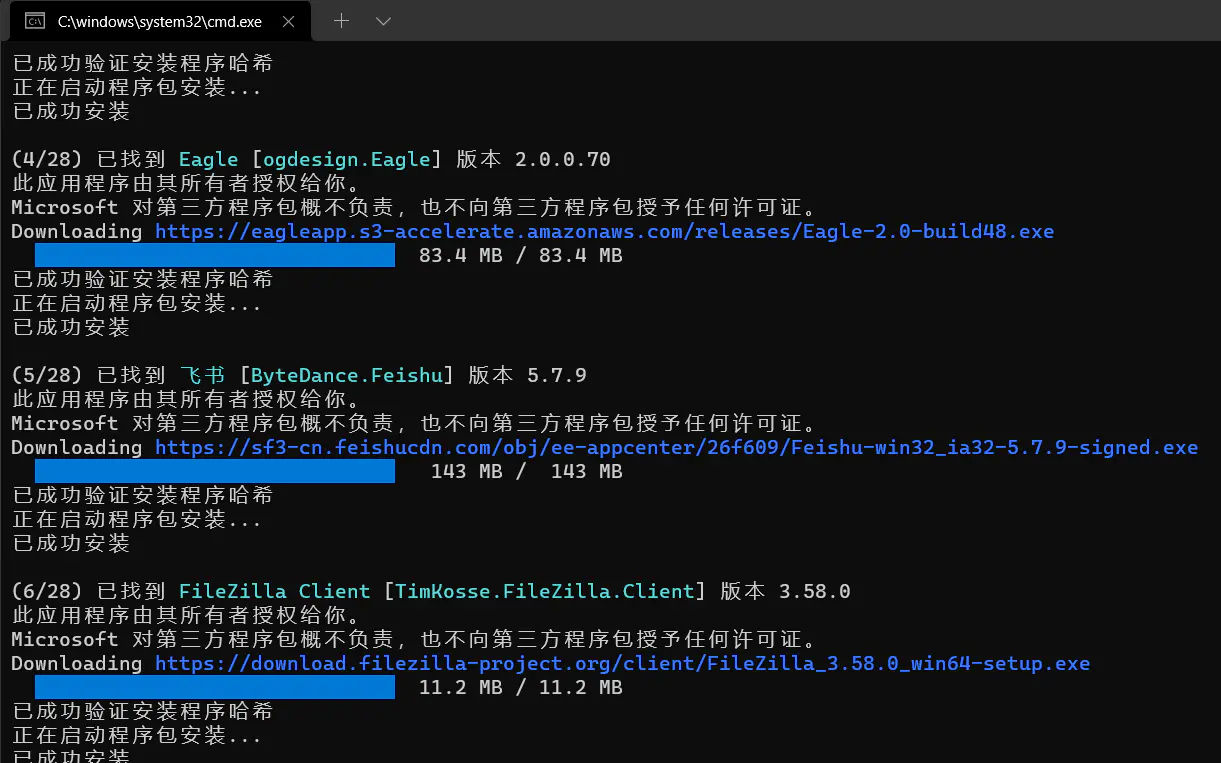
Microsoft Store 应用
Microsoft Store 不支持 winget 官方源,因此 winget 不能使用应用名称安装商店应用。
winget 安装 Microsoft Store 应用前,需要 winget search 命令找到应用 id 和来源。msstore 源指 Miscrosoft Store,其使用唯一标识符作为程序包的“Id”。因此,snipaste 安装命令为 winget install 9P1WXPKB68KX -s msstore。
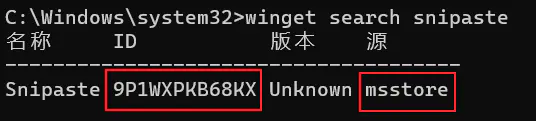
安装中会要求接受协议,点 Y 确认即可。

批量部署程序-winstall
winstall 是 winget install 的网页管理工具。借助 winstall,用户不懂代码,也能轻松使用 winget,一次性安装所有应用程序。
操作非常简单,winstall 页面选中程序,即可打包程序组或生成批量安装命令。
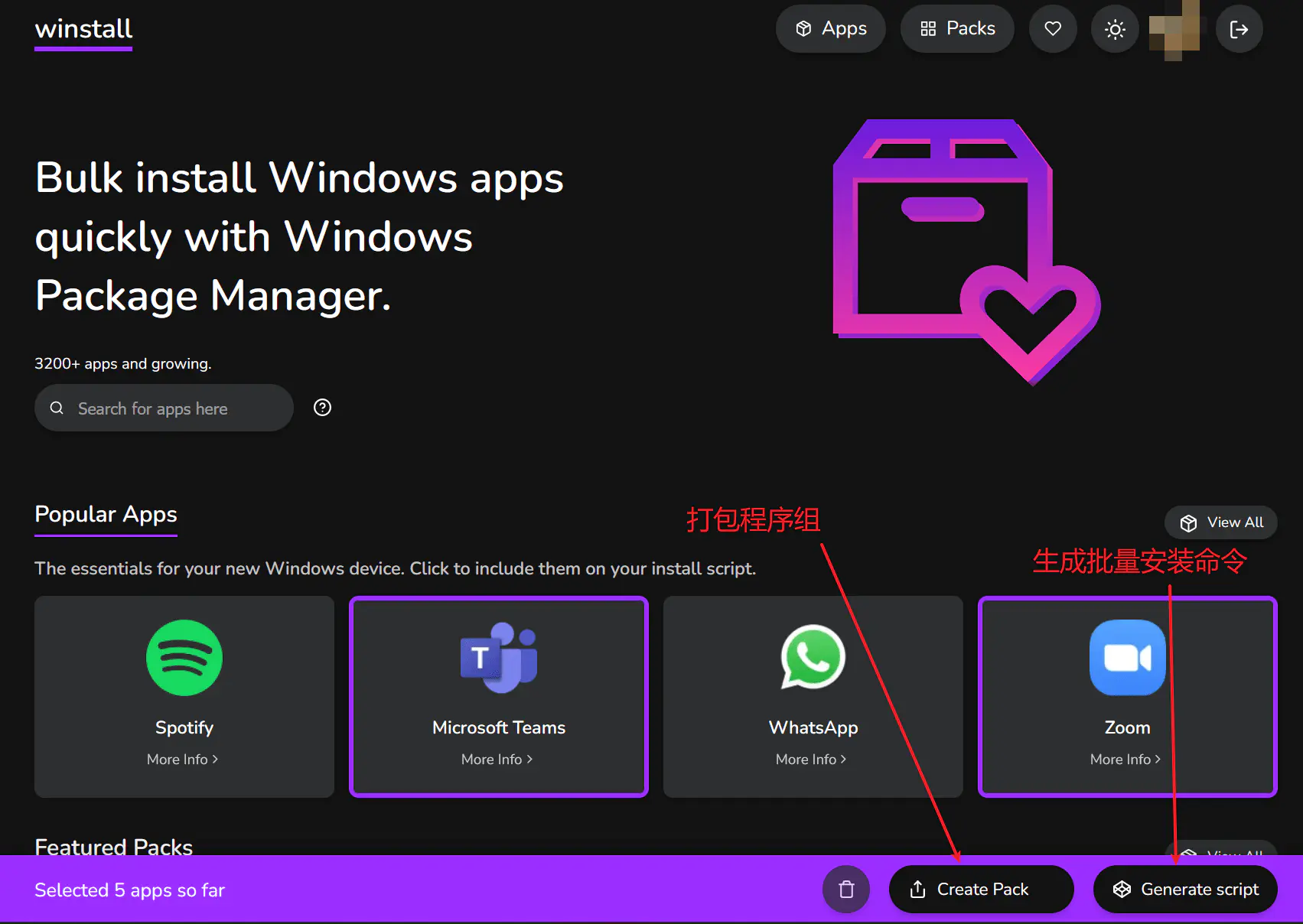
winstall 的应用搜索继承了 winget 的问题,部分国产软件不支持中文搜索,比如「坚果云」只支持英文名称「Nutstore」。希望这一问题,可以随着国内用户群增多而被解决。
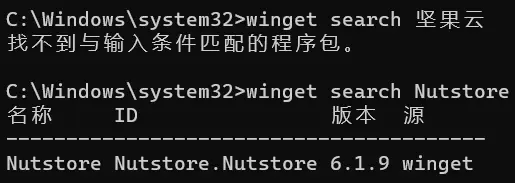
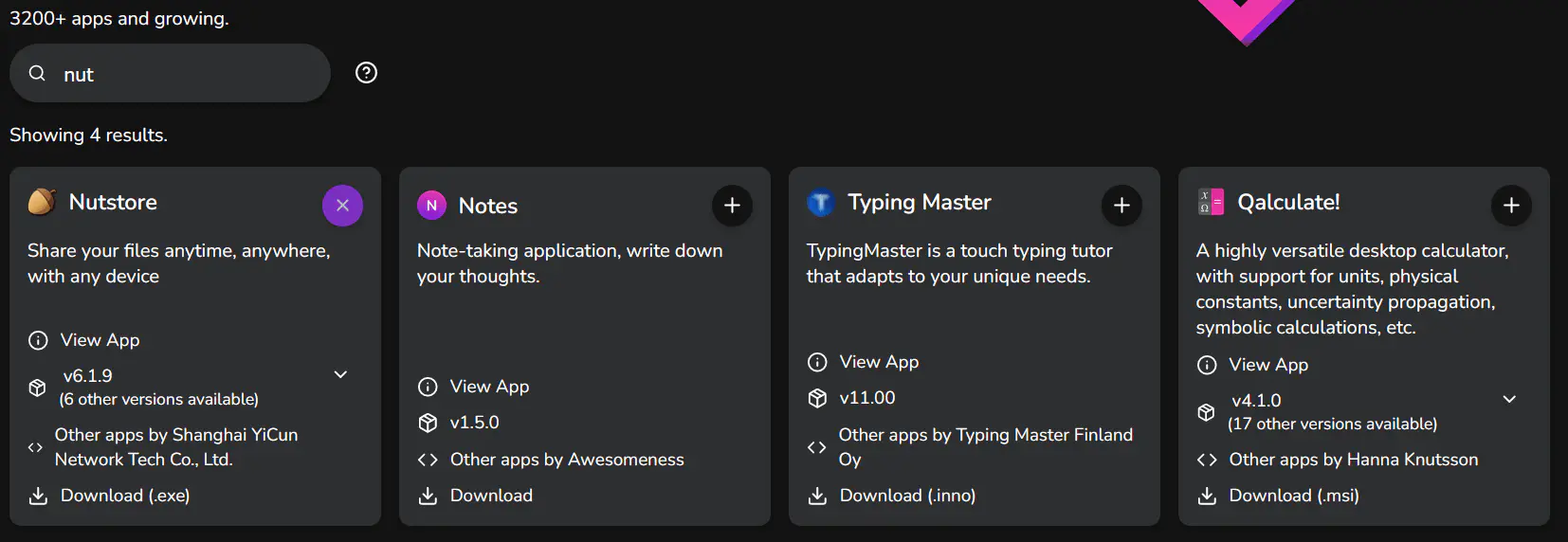
winstall 页面选好程序后,导出自动生成的批量安装命令,并在命令提示符 (cmd) 中执行,系统将自动下载并静默配置程序。注意保存批量安装命令,winstall 网站服务并不稳定,有可能你后面想用,它却无法导出命令。
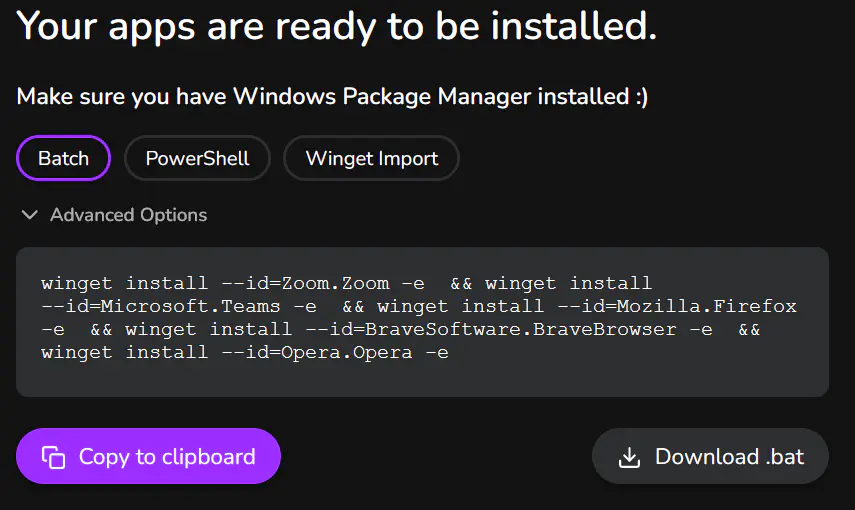
常见问题
尝试更新源失败
在国内使用 winget 时,常遇到「更新源失败」的问题。下载 winget 最新官方包 可以有效解决这一问题。
另一个常见问题是网络连接失败,例如出现 InternetOpenUrl() failed. 0x80072f7d : unknown error 的提示。这通常是因为 Internet 选项中的 TLS 版本设置过低。启用 TLS 1.2 可以解决此问题,具体操作方法请参考 解决 Windows 应用商店(Microsoft store)无法打开的问题。
下载速度慢
在使用 winget 时,你可能会发现下载速度异常缓慢,例如 4M 数据需要等待十分钟。然而,这种感觉实际上是误解。慢速度通常是因为正在下载 winget 的源数据,而非软件本身。这一过程通常与网络环境无关,因此需要耐心等待。实际下载应用程序时,速度通常会快得多。
已解决问题
以下问题是早起版本的 bug,新测试中都解决了。
- 批量安装应用中,winstall 不定期出现崩溃,原因未知。
- winget install 不能检测当前版本软件是否安装,容易造成重复安装应用,拖慢部署时间。
- 部分应用安装后容易有 bug,比如剪映有卡顿问题,手动安装后恢复正常。
总结
在我的常用软件列表中有 50 个应用支持 winget 批量静默安装,剩余 10 个需手工安装,覆盖率在 80% 以上,足够满足大部分人的需求。winget 用一个命令行能静默安装上百个软件,节省了大量装机时间。对于系统重装、批量装机、快速设置新工作环境,winget 和 winstall 是必不可少的装机神器。
这篇文章主要介绍了 winget 的使用原理和方法。如果想直接上手,可以查看我的 系统重装 过程记录。